NEXUS PLAYER(日本モデル)がやって来た!レビュー part2 接続・操作・試し視聴編
2016/03/11
Nexus Playerのレビューpart2です。
接続方法や操作・試しに視聴した感じを紹介してます。
接続に関しては、いたって簡単!
ChromeCastと同じで、HDMIでTVとつないだら電源を付属のアダプタでつなぐだけです。
但し、HDMIケーブルは同梱されてないので注意して下さい。
下の写真は、
左から 電源コネクタ Micro-USB HDMI です。
普段はよほどの事がないかぎり、使うことはないでしょう。
 最初電源を入れると、GoogleアカウントとWifiの入力を求められます。
最初電源を入れると、GoogleアカウントとWifiの入力を求められます。
コレを入力すれば簡単に使えるわけです。
 入力に関しては、ヴァーチャルキーボードを使うのですが、結構面倒です。
入力に関しては、ヴァーチャルキーボードを使うのですが、結構面倒です。
配列が50音順で、昔のドラクエを思い出させます。
 コンテンツは、youtubeやhulu・Gyao!などが最初から入ってます。
コンテンツは、youtubeやhulu・Gyao!などが最初から入ってます。
ミュージックに関しては、まだ日本でサービスを行ってないようで、使えません。
ゲームでは、まだまだコンテンツが少ないのですが、FF(有料)などができるみたいです。
多分、これからどんどんコンテンツが増えるのでしょう。
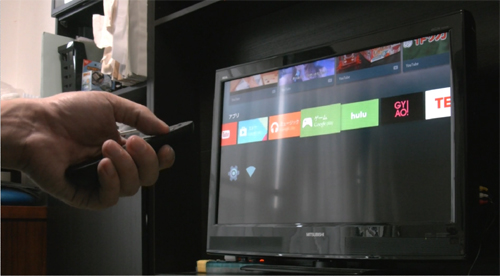 huluは一部無料コンテンツが見れるので、ちょっと得した気分になれます。
huluは一部無料コンテンツが見れるので、ちょっと得した気分になれます。
入会後も無料お試し期間があるので試してみるのも良いかも知れません。
やっぱりTVの画面で見れるのは、良いですね!
更に、Androidの端末はアプリを入れるとリモコンになります。
今回は分かりやすいようにNexus7を使いましたが、スマホがコントローラーになるという事です。
使い方は、トップの動画を見て下さい。
Nexus Playerも、このキャスト機能に対応してます。
PCのChromeや、Android端末の画面と音声をTVから流せる機能です。
日本のオンデマンド大手dtvなどはこれに対応してます。
大画面でPC動画やゲーム画面が見れるようになると、まさにジョブズが思い描いた、生活スタイルになっていくのでしょう。







